Как сделать листовку в паинте
СКОЛЬКО СТОИТ ЗАПРАВКА КАРТРИДЖЕЙ?
ПОДРОБНЫЙ ПРАЙС-ЛИСТ
Заправка картриджей и ремонт оргтехники
Как сделать визитки и флаера своими руками без Photoshop?

Как поступить? Существует два варианта: заказать срочную печать рекламной продукции; попытаться сделать все своими руками.
Но что делать тем, кто не умеет работать с Adobe Photoshop, это ведь далеко не дешевое профессиональное программное обеспечение? Сегодня мы подробно расскажем о том, как самостоятельно создать визитки или флаеры на бесплатном графическом редакторе Paint.NET, потратив при этом минимум времени.
Подготовительный этап
На подготовительном этапе нам потребуется сделать всего два действия:
1. скачать и установить Paint.NET (он абсолютно бесплатный);
2. подготовить логотип компании, если у вас такого нет, рекомендуем воспользоваться сервисом logaster.ru, с его помощью в полуавтоматическом режиме можно создать лейбл любой организации (тут ничего покупать не нужно, вам будет достаточно небольшого бесплатного макета).
Пошаговое руководство по созданию визиток и флаеров в бесплатном редакторе
В самом начале запустите Paint.NET, а дальше следуйте пошаговой инструкции:
Шаг №1. Необходимо задать размер будущего флаера. С визитками процедура создания идентична, только на первом этапе придется выбрать более компактный размер.
Переходим «Изображение» – «Размер полотна… » – «Размер при печати» и задаем габариты: 15 см высоты, 7 см ширины.
Таким образом, у нас получилось своеобразное полотно для размещения информации.
Шаг №2. Подгоняем размеры логотипа под габариты макета.
Перетаскиваем рисунок на рабочую область Paint.NET и нажимаем «Открыть изображение».

В открывшейся вкладке с логотипом заходим «Изображение» – «Изменить размер…». Меняем его до значения «
Шаг №3. Вставляем логотип на рабочее полотно, просто перетащив его и выбрав «Добавить слой». Посредством синего курсора (кнопка перемещения), разместите логотип в нужном месте.
Шаг №4. Воспользовавшись клавишей «Текст» (указано на скриншоте) напишите рекламное сообщение, затем не забудьте оставить контактные данные. В панели управления можно подобрать необходимый шрифт и его размер, а с помощью палитры – цвет.
Вот такой незатейливый макет получился, на разработку которого, если не считать время на поиск/создание логотипа и установку Paint.NET, у нас ушло не более 5 минут. Со своей задачей – информирование потенциальных клиентов, флаер справляется на «Ура!». Поэтому инструкцию по тому, как сделать визитки и флаера своими руками без Photoshop можно считать завершенной.

Обращайтесь за помощью
Позвонив: +7(926)122-19-20
Создаем баннер для магазина в программе Paint
ШАГ 1.
Открываем наше изображение в Paint.
ШАГ 2.
Этот шаг можно смело пропустить. Но если Вы хотите сделать баннер более привлекательным, лучше поиграть с размерами изображения. Т.к. размер баннера фиксирован, то важно какая область первоначальной картинки попадет в эти пределы. Вы же не хотите, чтобы в эту область помещался только, например, кошачий хвост. Итак, делаем нужный размер картинки. Обратите внимание, что мы будем корректировать размер, а не изменять масштаб изображения, прошу не путать. Размер можно увидеть в самом низу редактора.
На верхней панели инструментов нажимаем кнопку “Изменить размер”.
Далее указываем либо проценты, либо пиксели, как вам удобней. Я поигралась с размерами и остановилась на таком результате.
ШАГ 3.
Теперь начинается самое интересное, вырезаем баннер. Размер баннера по правилам Ярмарки Мастеров 760 x 75. Нажимаем кнопку Выделить, устанавливаем курсор на изображение и начинаем выделять область для баннера. Внимательно следим за размерами выделенной области в нижней части редактора. Растягиваем до тех пор, пока не увидим заветных циферок 760 x 75.
Нажимаем кнопку Обрезать.
ШАГ 4.
Половина пути пройдена! Делаем надпись. Нажимаем пиктограммку А на панели инструментов. Кликаем мышью на место изображения, где хотите разместить Вашу надпись (область можно будет перемещать). Появится новая вкладка Текст. Выбираем шрифт, размер шрифта, цвет надписи, наклон шрифта и т.д.
ШАГ 5.
Чтобы сделать баннер для магазина более заметным, можно сделать рамку вокруг баннера. Для этого переходим на вкладку Главная, область Фигуры. Выбираем нужную фигуру, цвет фигуры и растягиваем по контуру изображения.
Любуемся на наш баннер!
В мастер-классе используется версия редактора 2010. Принцип для других версий одинаков, интерфейс может различаться.
Ждите моих новых мастер-классов, в том числе по созданию баннера в Photoshop.
Логотип в Paint.net.
Вот решила рассказать, как я научилась делать логотипы. Все в той же программе Paint.NET. Может кому-нибудь это поможет.
Итак, открываем программу, создаем новый документ примерно с такими параметрами.
Обратите внимание,что слой создается непрозрачный, то есть белый. В окошечке СЛОИ выбираем иконку СВОЙСТВА СЛОЯ и в открывшимся окне убираем НЕПРОЗРАЧНОСТЬ до 0
Создаем новый слой
Работать будем именно в нем. В окошке СЛОИ выделен верхний слой.
Выбираем инструмент ТЕКСТ, выбираем нужный шрифт и подходящий размер. Следите чтоб весь лист был выделен, иначе вы не увидите что вы пишите. Если это произошло, нажмите отменить, выберете инструмент ВЫДЕЛЕНИЕ (самый первый, пунктирная рамочка), выделите весь лист и снова возвращайтесь к ТЕКСТу. Располагаете текст так как вам нравится. Здесь я перенесла текст на вторую строчку с помощью клавиши Enter. Если вы хотите сделать надпись разными шрифтами, то для каждого нового слова создавайте новый слой, чтоб, в случае ошибки, можно было удалить. Еще это удобно тем, что можно менять расположение слов на листе простым перетаскиванием, главное следить, чтоб был выделен слой именно с этим словом.
Теперь можно вставить какую-нибудь картинку. У меня на логотипе нет, но мало-ли вдруг кому-то хочется. Я заранее скачала в интернете подходящую картинку, уменьшила ее.
Вставляем через меню СЛОИ-ИМПОРТ ИЗ ФАЙЛА
В окошке СЛОИ появился новый слой, работать будем с ним.
Не смотря на мои старания по уменьшению картинки, размер ёжика все же оказался великоват. Поэтому, удерживая клавишу Shift и правую клавиши мыши, уменьшаем размер.
(Ага, я научилась уменьшать, не нарушая пропорции)
И перетаскиваем туда, где картинке самое место.
Теперь выбираем инструмент ВОЛШЕБНАЯ ПАЛОЧКА и, удерживая клавишу Ctrl, выделяем все белые места на нашей картинке. Нажимаем на НОЖНИЦЫ (вырезать).
Поэтому нажимаем на лупу с + до тех пор, пока ёжик не примет гигантские размеры (мне достаточно 300%), выбираем инструмент ВОЛШЕБНАЯ ПАЛОЧКА и выделяем все «черные» детали ёжика. Выбираем инструмент ЗАЛИВКА, и заливаем выделенные части черным цветом.
Вот такая красота получается. Но мы видим. что по бокам у нас осталось много свободного места. Оно нам ни к чему.
Поэтому выделяем нашу надпись без всяких лишних пространств и нажимаем на кнопочку ОБРЕЗАТЬ ПО ВЫДЕЛЕНИЮ
Все готово. Теперь в меню ИЗОБРАЖЕНИЕ выбираем ОБЪЕДИНИТЬ ВСЕ СЛОИ и сохраняем. Не забудьте, что сохранять нужно в формате PNG.
Вот такой логотип мы имеем на выходе.
Все возможности Paint для создания и редактирования изображений
Paint – это функция Windows, с помощью которой можно создавать рисунки в чистой области рисования или на существующих изображениях. Большинство инструментов, используемых в программе Paint, можно найти в ленте, расположенной у верхнего края окна программы Paint.
На иллюстрации показана лента и другие части окна программы Paint.
Рисование линий в Paint
Для рисования в программе Paint можно использовать несколько различных инструментов. Изображения линии на рисунке зависит от используемого инструмента и выбранных параметров.
Вот инструменты, которые можно использовать для рисования линий в программе Paint.
Карандаш
Инструмент Карандаш 
Кисти
Инструмент Кисти 
Линия
Инструмент Линия 
Совет: Чтобы нарисовать горизонтальную линию, удерживайте клавишу Shift и проведите указателем с одной стороны к другой. Чтобы нарисовать вертикальную линию, удерживая клавишу Shift и проведите указателем вверх или вниз.
Кривая
Инструмент Кривая 
Рисование кривых линий в графическом редакторе Paint
Рисование различных фигур в Paint
С помощью программы Paint на рисунок можно добавлять различные фигуры. Среди готовых фигур имеются не только традиционные элементы – прямоугольники, эллипсы, треугольники и стрелки, – но и интересные и необычные фигуры, например сердце, молния, сноски и многие другие.
Чтобы создать собственную фигуру, можно использовать инструмент «Многоугольник».
Готовые фигуры
С помощью программы Paint можно рисовать различные типы готовых фигур.
Ниже приведен список этих фигур:
Многоугольник
Инструмент Многоугольник используется, если нужно создать фигуру с любым количеством сторон.
Добавление текста в Paint
В программе Paint на рисунок можно добавить текст или сообщение.
Текст
Инструмент Текст 
Быстрая работа с Paint
Чтобы ускорить доступ к командам, которые чаще всего используются в Paint, их можно расположить на панели быстрого доступа над лентой.
Чтобы добавить команду программы Paint на панель быстрого доступа, щелкните правой кнопкой мыши кнопку или команду и выберите пункт Добавить на панель быстрого доступа.
Выделение и редактирование объектов
При работе с Paint может потребоваться изменить часть изображения или объект. Для этого надо выделить часть изображения, которую необходимо изменить, и изменить её.
Вот некоторые действия, которые можно выполнить: изменение размеров объекта, перемещение, копирование или поворот объекта, обрезка картинки для отображения только выбранной части.
Выделение
Инструмент Выделение 
Обрезка
Инструмент Обрезка 
Поворот
Инструмент Поворот 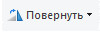
В зависимости от того, что нужно вернуть, выполните одно из следующих действий.
Удаление части изображения
Инструмент Ластик 
Изменение размера изображения или его части
Инструмент Изменение размера 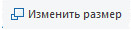
Изменение размеров всего изображения
Например, если размер изображения составляет 320×240 пикселей и вам нужно уменьшить этот размер наполовину, сохранив пропорции, в области Изменить размер установите флажок Сохранить пропорции и введите значение 160 в поле По горизонтали. Новый размер изображение 160 х 120 пикселей, то есть вдвое меньше оригинала.
Изменение размеров части изображения
Изменение размера области рисования
Выполните одно из следующих действий в зависимости от того, как нужно изменить размер области рисования:
Наклонения объекта
Перемещение и копирование объектов в Paint
Когда объект выделен, его можно вырезать или скопировать. Это позволит использовать на картинке один объект несколько раз или переместить объект (когда выделен) к другой части изображения.
Вырезание и вставка
Инструмент Вырезание используется для вырезания выделенного объекта и вставки его в другую часть изображения. После вырезания выделенной области она будет заменена цветом фона. Поэтому, если изображение имеет сплошной цвет фона, возможно, перед вырезанием объекта потребуется изменить Цвет 2 на цвет фона.
Копирование и вставка
Инструмент Копирование используется для копирования выделенного объекта в программе Paint. Это удобно, если на картинке нужно увеличить количество одинаковых линий, фигур или фрагментов текста.
Вставка изображения в программу Paint
Чтобы вставить существующее изображение в программу Paint, используйте команду Вставить из. После вставки файла изображения его можно редактировать, не изменяя исходное изображение (если только отредактированное изображение сохранено с именем файла, отличным от исходного изображения).
Работа с цветом в Paint
В программе Paint имеется ряд специальных инструментов для работы с цветом. Это позволяет во время рисования и редактирования в программе Paint использовать именно те цвета, которые нужно.
Палитры
Цветовые поля указывают текущий цвет 1 (цвет переднего плана) и цвет 2 (цвет фона). Их использование зависит от того, какие действия выполняются в программе Paint.
При работе с палитрой можно выполнить одно или несколько следующих действий:
Палитра цветов
Инструмент Палитра цветов используется для установки текущего цвета переднего плана или фона. Выбрав цвет на картинке, можно быть уверенным, что будет использован именно тот цвет, который нужен для работы с изображением в Paint.
Заливка
Инструмент Заливка используется, если нужно залить цветом все изображение или вложенную форму.
Редактирование цветов
Инструмент Редактирование цветов используется, если нужно подобрать новый цвет. Смешивание цветов в Paint позволяет выбрать именно тот цвет, который нужен.
Просмотр изображений и фотографий в Paint
Различные режимы просмотра изображений в Paint позволяют выбирать способ работы с изображением. Можно приблизить отдельный фрагмент изображения или изображения полностью. И наоборот, можно уменьшить масштаб изображения, если оно слишком большое. Кроме того, во время работы в Paint можно отобразить линейки и сетку, которые облегчат работу в программе.
Экранная лупа
Инструмент Экранная лупа используется для увеличения определенной части изображения.
Увеличение и уменьшение
Инструменты Увеличить и Уменьшить используются для увеличения или уменьшения масштаба просмотра. Например, для редактирования маленького фрагмента изображения может потребоваться увеличить его. Или же наоборот, изображение может быть слишком большим для экрана, и его нужно будет уменьшить для просмотра всего изображения.
В программе Paint существует несколько различных способов увеличения или уменьшения изображения, в зависимости от нужного результата.
Совет: Для увеличения и уменьшения масштаба изображения можно использовать кнопки «Увеличить» или «Уменьшить» на ползунке масштаба, расположенном в нижней части окна программы Paint.
Ползунок масштабирования
Линейки
Инструмент Линейки используется для отображения горизонтальной линейки в верхней части области рисования и вертикальной линейки в левой части области рисования. С помощью линеек лучше видны размеры изображения, что может быть полезным при изменении размеров изображения.
Сетка
Инструмент Линии сетки используется для выравнивания фигур и линий при рисовании. Сетка помогает понять размеры объектов во время рисования, а также выровнять объекты.
На весь экран
Режим На весь экран используется для просмотра изображения в полноэкранном режиме.
Сохранение и работа с изображением
При редактировании в Paint регулярно сохраняйте внесенные в изображение изменения, чтобы случайно не потерять. После того как изображение сохранено, его можно использовать на компьютере или обменяться с другими по электронной почте.
Сохранение изображения впервые
Во время первого сохранения рисунка нужно предоставить ему имя файла.
Открытие изображения
В Paint можно не только создать новое изображение, но и открыть и отредактировать существующее изображение.
Использование изображения в качестве фона рабочего стола
Также можно установить изображение в качестве фона рабочего стола компьютера.
Отправка изображения по электронной почте
Если установлена и настроена программа электронной почты, отправлять изображения во вложении в сообщение электронной почты и обмениваться ими с другими по электронной почте.







